שיתוף | שרשור חיפוש והחלפה בוורד - אילתורים מקצועיים בוורד
-
אם אתם מחפשים קוד מסויים חפשו אותו כאן בפוסט זה נכתבו הגברים בהרחבה קצת לצורך הצפת העניין.
קודים לחיפוש והחלפה בוורד
בוורד ישנה אפשרות להכנסה של כל מיני קודים לתיבת חיפוש והחלפה עם תוצאות מדהימות
מכיוון שחיפשתי הרבה ולא מצאתי משהו מסודר דיו אכתוב כאן כמה מילים על הנושא -אבקש מכל מי שיכול להוסיף מדיליה לתועלת הציבור וכמו כן מי שיש לו שאלות שיעלה פה וכך הנושא יפרח עוד ועוד בעז"ה
לפני הכל אציין לכמה מדריכים בנושא זה כאן וכאן
ועיין כאן להקדמה לנושא
לכתבה מקיפה בנושא (באנגלית) עיין כאן
ישנו גם תוסף שמשדרג את כל העסק הזה (בתשלום) כאןכדי להיכנס אל חיפוש והחלפה לחץ CNTRL + H
עבור הפונקציות שבמדריך זה יש לסמן את התיבה "השתמש בתווים כלליים" שבתפריט "עוד"אנו נתמקד בעיקר ברשימה זו : ( [] { } < > ( ) - @ ? ! * \ ).
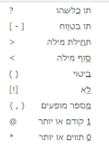
ובתוספת עוד דברים פה ושםועכשיו למדריך -
חלק א' הדגשת כל המילים הראשונות
בואו נתחיל עם השאלה ש@MOSHE כתב כאן:
שאלה: מעוניין לערוך מסמך שיש בו בתחילת קטע את התו - " ורוצה לשנות אותו לתו - '
חשוב, אני לא רוצה לשנות את כל התוים שיש במסמך, אלא רק את התוים שהם בתחילת קטע
אשמח לעזרה
והתשובה:
חפש את:(^13)"
החלף ב:\1'
הסבר: לסמן תחילת קטע בלתי אפשרי אבל אפשר לסמן סוף קטע על ידי הקוד^13- נוסיף צמוד אליו את הגרשיים ובעצם סימנו את הגרשיים שמיד אחרי סוף הפיסקה הקודמת כלומר הפיסקה החדשה.
הסוגריים שמסביב לקוד(^13)מסמנים אותו בנפרד מהגרשיים ומאפשרים לנו אח"כ להתייחס אליו עם הקוד\1בתיבת החלף ב-
הפקודה\1תעתיק את מה שמסומן בסוגריים כך שזה לא ישתנה כלל על ידי ההחלפה רק מה שמחוץ לסוגרים - וכך קיבלנו התוצאה המדהימה "החלפה" של גרשיים בתחילת כל פיסקה (קטע) ב-סימון'באופן דומה נוכל להדגיש את כל המילים הראשונות ברגע (חוץ מהקטע הראשן במסמך):
חפש:(^13)(* )
(הוי אומר: חפש את סוף פיסקה-ואחריו אפס תווים או יותר-עד הרווח הבא {שזה בעצם כולל את המילה הראשונה בפיסקה הבאה)החלף: עיצוב > גופן > סגנון גופן > מודגש
כדי לבטל הדגשה הזן בהחלף: עיצוב > גופן > סגנון גופן > רגיל(בקשר לפקודה זו מומלץ לקרוא את ההערה ש @דאנציג הוסיף בהמשך השרשור)
חלק ב - הקטנת סוגריים ברגע
בתיבת חפש את הקלד:
\(*\)
[לסוגריים מרובעות יש לחפש[*]וכן על זה הדרך לכל סוגי הסוגריים]
עכשיו העבר את סמן העכבר לתיבת "החלף ב" ובחר בתפריט "עיצוב" >"גופן" ובחר בגודל הרצוי את בשאר במאפיינים של גופן לא לגעת רק בגודל.ניתוח הקוד שלב אחרי שלב:
\(סוגריים פותחים.
*כל הטקסט שבתוך הסוגריים.
\)סוגריים סוגרים.הסבר: סוגריים עגולות ראינו למעלה שהם מאפיינים תיבות בחיפוש כ"ביטוי" ממוספר - כך שהסוגריים כבר תפוסים בחיפוש עבור הפונקציה ואי אפשר לחפש סוגריים באופן רגיל
לזה בא הסימון\לפני כל סימון סוגריים שמאפשר לחיפוש לאפיין את הסוגריים כתו לחיפוש.
(שימוש נוסף ל-\ראינו בחלק א' שאפשר על ידו להתייחס לביטויים שסימנו על ידי סוגריים עגולות בתוספת מספר\1מסמן ביטוי מס' 1\2מסמן ביטוי מס' 2 וכן הלאה...)הכוכבית
*מסמן תווים ללא הגבלה כך שאם הכנסנו בין שני הסוגריים\(*\)החיפוש יסמן את כל התווים שבין שני הסוגריים כולל הסוגריים.יצירת כותרת בתחילת כל פיסקה
עיין כאן https://mitmachim.top/post/612752 בהרחבה
ובקצרה:
בחיפוש והחלפה (Cntrl +H) יש להקליד את הקוד הזה בתיבת החיפוש:([א-ת^32-^45]{1,}).וללחוץ על קיצור המקשים Cntrl +B.
בתיבת החלף ב- יש להזין:\1^p
הסבר
()סוגריים עגולות מגדירות פקודה שנוכל להתייחס אליה בהמשך על ידי\1
[]סוגריים מרובעות מגדירות את התווים אשר יופיעו בחיפוש
-מגדיר טווח של תווים
^32-^45- כולל את כל התווים המשרתים כגון מירכאות או פסיקים וכיו"ב. (כדי לכלול גם נקודה יש להחיליף את^45ב-^46. אולם במקרה שלנו אם נכלול גם נקודה בתוך הקוד זה יהרוס את הקוד.
{1,}סוגריים מסוג זה מאפיינים את מספר המופעים של התו האחרון אשר הוא מופע אחריו,
1,הוי אומר פעם אחת או יותר - למעשה זהו טריק, כי אין באמת דרך לאפיין שוורד יחפש הרבה תווים בבת אחת אלא שמשום מה יחד עם ההגדרות הנ"ל טריק זה גורם לוורד לחפש הרבה תווים בבת אחת.בתיבת ההחלפה:
\1מסמן את כל מה שהוגדר בתוך קבוצה מספר אחת על ידי סוגריים עגולות (באופן דומה אפשר להגדיר יותר מקבוצה אחת ולהתייחס אליהם בנפרד).
^pשווה ערך למעבר פיסקה (לחיצה על אנטר) (שימו לב: למרות שבתיבת החיפוש^13מסמן מעבר פיסקה (אם משתמשים בתווים כלליים), בכל אופן בתיבת ההחלפה לא מומלץ להשתמש עם פקודה זו מאחר והיא עלולה ליצור סימוני פיסקה משובשים).הסרת רווחים מיותרים
הערה: ראה מה שכתב @מניין בהמשך השרשור
הרבה פעמים תוך כדי הקלדה נעשים שגיאות עם רווחים תוכלו להריץ כמה פקודות כדי לנקות את המסמך
- להסרת רווחים לפני פסיקים: חפש רווח ופסיק והחלף ב: פסיק
בצורה זו נוכל גם להסיר רווחים לפני נקודות - להסרת רווחים מיותרים חפש שני רווחים והחלף ב: רווח אחד.
מומלץ להריץ כמה פעמים עד שכבר לא נמצא עוד רווחים כפולים כי לפעמים יש יותר משני רווחים - להסרת אנטר כפול (שורות ריקות) חפש את: (^13){2,} החלף ב: \1
רוצים לעשות כל הנ"ל ברצף? הקליטו פקודת מאקרו
(הסבר:
^13 = סימון פיסקה,
{2} = סוגריים מסוג זה משמשים במקום הפקודה "כפול" ובמקרה זה "כפול 2".
\1 = התייחסות לפקודה שהוכנסה לתוך סוגרייםהפקודה \1 יחד עם הגדרת סוגריים עבורו כנ"ל מאוד מועילה גם להחלפת סדר שמות למשל אם נזין "(משה) (ברקוביץ)" בשורת החיפוש ובשורת החלף את נזין: \2 \1 התוצאה של ההחלפה תהיה "ברקוביץ משה".
איך מוצאים קודים נוספים
הקודים שבחיפוש על ידי תווים כלליים בנויים על קוד אסקי – ASCII TABLE - עשרוני. מצורף לינק לטבלה או לחילופין אפשר גם להשתמש במחשבון זה
כדי להזין קוד בשורת החיפוש יש להוסיף לפניו ^
שים לב! בשביל להזין אותיות לא צריך בשבילם קודים פשוט יש להזינם בתוך סוגריים מרובעות.
(בכל אופן למי שרוצה מצו"ב - טבלה לאותיות עברית)
שים לב הסוגריים הריבועים מאפיינים איזה אותיות ברצונכם לחפש
סוגריים מרובעים יחד עם מקף יעילים עבור הגדרת טווח חיפוש (מ-, עד). טווח חיפוש תמיד יהיה לפי סדר עולה בטבלה הנ"ל.מה שלא נמצא בטבלה הנ"ל תוכלו למצוא כדלהלן:
בוורד בלשונית "הוספה" בחרו ב"סימן" > "סימנים נוספים"
ב-"גופן" בחרו ב- "טקסט רגיל" (האפשרות העליונה).
כעת בחרו ב "ASCII עשרוני" בתיבה למטה.
מעתה כל תו שתבחרו בטבלה יופיע הקוד שלו בתיבת קוד תווים- אבל לא הצלחתי להשתמש בתוצאות שלו עבור אותיות בעברית עיין טבלה הנ"ל בשביל זה)
זכרו כדי להזין קוד בשורת החיפוש יש להוסיף לפניו ^
למה זה יעיל? אין לי מושג כ"כ אבל זה מאוד טוב לגבי הסרת טעמים או ניקוד במסמך כמפורט כאן
מה עוד לא עשינו
למעשה רק התחלנו את המדריך וגם לא כיסיתי את כל הפונקציות אבקש מכל מי שיכול להוסיף מדיליה לתועלת הציבור וכמו כן מי שיש לו שאלות שיעלה פה וכך הנושא יפרח עוד ועוד בעז"ה
- להסרת רווחים לפני פסיקים: חפש רווח ופסיק והחלף ב: פסיק
-
אם אתם מחפשים קוד מסויים חפשו אותו כאן בפוסט זה נכתבו הגברים בהרחבה קצת לצורך הצפת העניין.
קודים לחיפוש והחלפה בוורד
בוורד ישנה אפשרות להכנסה של כל מיני קודים לתיבת חיפוש והחלפה עם תוצאות מדהימות
מכיוון שחיפשתי הרבה ולא מצאתי משהו מסודר דיו אכתוב כאן כמה מילים על הנושא -אבקש מכל מי שיכול להוסיף מדיליה לתועלת הציבור וכמו כן מי שיש לו שאלות שיעלה פה וכך הנושא יפרח עוד ועוד בעז"ה
לפני הכל אציין לכמה מדריכים בנושא זה כאן וכאן
ועיין כאן להקדמה לנושא
לכתבה מקיפה בנושא (באנגלית) עיין כאן
ישנו גם תוסף שמשדרג את כל העסק הזה (בתשלום) כאןכדי להיכנס אל חיפוש והחלפה לחץ CNTRL + H
עבור הפונקציות שבמדריך זה יש לסמן את התיבה "השתמש בתווים כלליים" שבתפריט "עוד"אנו נתמקד בעיקר ברשימה זו : ( [] { } < > ( ) - @ ? ! * \ ).
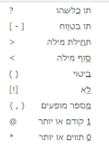
ובתוספת עוד דברים פה ושםועכשיו למדריך -
חלק א' הדגשת כל המילים הראשונות
בואו נתחיל עם השאלה ש@MOSHE כתב כאן:
שאלה: מעוניין לערוך מסמך שיש בו בתחילת קטע את התו - " ורוצה לשנות אותו לתו - '
חשוב, אני לא רוצה לשנות את כל התוים שיש במסמך, אלא רק את התוים שהם בתחילת קטע
אשמח לעזרה
והתשובה:
חפש את:(^13)"
החלף ב:\1'
הסבר: לסמן תחילת קטע בלתי אפשרי אבל אפשר לסמן סוף קטע על ידי הקוד^13- נוסיף צמוד אליו את הגרשיים ובעצם סימנו את הגרשיים שמיד אחרי סוף הפיסקה הקודמת כלומר הפיסקה החדשה.
הסוגריים שמסביב לקוד(^13)מסמנים אותו בנפרד מהגרשיים ומאפשרים לנו אח"כ להתייחס אליו עם הקוד\1בתיבת החלף ב-
הפקודה\1תעתיק את מה שמסומן בסוגריים כך שזה לא ישתנה כלל על ידי ההחלפה רק מה שמחוץ לסוגרים - וכך קיבלנו התוצאה המדהימה "החלפה" של גרשיים בתחילת כל פיסקה (קטע) ב-סימון'באופן דומה נוכל להדגיש את כל המילים הראשונות ברגע (חוץ מהקטע הראשן במסמך):
חפש:(^13)(* )
(הוי אומר: חפש את סוף פיסקה-ואחריו אפס תווים או יותר-עד הרווח הבא {שזה בעצם כולל את המילה הראשונה בפיסקה הבאה)החלף: עיצוב > גופן > סגנון גופן > מודגש
כדי לבטל הדגשה הזן בהחלף: עיצוב > גופן > סגנון גופן > רגיל(בקשר לפקודה זו מומלץ לקרוא את ההערה ש @דאנציג הוסיף בהמשך השרשור)
חלק ב - הקטנת סוגריים ברגע
בתיבת חפש את הקלד:
\(*\)
[לסוגריים מרובעות יש לחפש[*]וכן על זה הדרך לכל סוגי הסוגריים]
עכשיו העבר את סמן העכבר לתיבת "החלף ב" ובחר בתפריט "עיצוב" >"גופן" ובחר בגודל הרצוי את בשאר במאפיינים של גופן לא לגעת רק בגודל.ניתוח הקוד שלב אחרי שלב:
\(סוגריים פותחים.
*כל הטקסט שבתוך הסוגריים.
\)סוגריים סוגרים.הסבר: סוגריים עגולות ראינו למעלה שהם מאפיינים תיבות בחיפוש כ"ביטוי" ממוספר - כך שהסוגריים כבר תפוסים בחיפוש עבור הפונקציה ואי אפשר לחפש סוגריים באופן רגיל
לזה בא הסימון\לפני כל סימון סוגריים שמאפשר לחיפוש לאפיין את הסוגריים כתו לחיפוש.
(שימוש נוסף ל-\ראינו בחלק א' שאפשר על ידו להתייחס לביטויים שסימנו על ידי סוגריים עגולות בתוספת מספר\1מסמן ביטוי מס' 1\2מסמן ביטוי מס' 2 וכן הלאה...)הכוכבית
*מסמן תווים ללא הגבלה כך שאם הכנסנו בין שני הסוגריים\(*\)החיפוש יסמן את כל התווים שבין שני הסוגריים כולל הסוגריים.יצירת כותרת בתחילת כל פיסקה
עיין כאן https://mitmachim.top/post/612752 בהרחבה
ובקצרה:
בחיפוש והחלפה (Cntrl +H) יש להקליד את הקוד הזה בתיבת החיפוש:([א-ת^32-^45]{1,}).וללחוץ על קיצור המקשים Cntrl +B.
בתיבת החלף ב- יש להזין:\1^p
הסבר
()סוגריים עגולות מגדירות פקודה שנוכל להתייחס אליה בהמשך על ידי\1
[]סוגריים מרובעות מגדירות את התווים אשר יופיעו בחיפוש
-מגדיר טווח של תווים
^32-^45- כולל את כל התווים המשרתים כגון מירכאות או פסיקים וכיו"ב. (כדי לכלול גם נקודה יש להחיליף את^45ב-^46. אולם במקרה שלנו אם נכלול גם נקודה בתוך הקוד זה יהרוס את הקוד.
{1,}סוגריים מסוג זה מאפיינים את מספר המופעים של התו האחרון אשר הוא מופע אחריו,
1,הוי אומר פעם אחת או יותר - למעשה זהו טריק, כי אין באמת דרך לאפיין שוורד יחפש הרבה תווים בבת אחת אלא שמשום מה יחד עם ההגדרות הנ"ל טריק זה גורם לוורד לחפש הרבה תווים בבת אחת.בתיבת ההחלפה:
\1מסמן את כל מה שהוגדר בתוך קבוצה מספר אחת על ידי סוגריים עגולות (באופן דומה אפשר להגדיר יותר מקבוצה אחת ולהתייחס אליהם בנפרד).
^pשווה ערך למעבר פיסקה (לחיצה על אנטר) (שימו לב: למרות שבתיבת החיפוש^13מסמן מעבר פיסקה (אם משתמשים בתווים כלליים), בכל אופן בתיבת ההחלפה לא מומלץ להשתמש עם פקודה זו מאחר והיא עלולה ליצור סימוני פיסקה משובשים).הסרת רווחים מיותרים
הערה: ראה מה שכתב @מניין בהמשך השרשור
הרבה פעמים תוך כדי הקלדה נעשים שגיאות עם רווחים תוכלו להריץ כמה פקודות כדי לנקות את המסמך
- להסרת רווחים לפני פסיקים: חפש רווח ופסיק והחלף ב: פסיק
בצורה זו נוכל גם להסיר רווחים לפני נקודות - להסרת רווחים מיותרים חפש שני רווחים והחלף ב: רווח אחד.
מומלץ להריץ כמה פעמים עד שכבר לא נמצא עוד רווחים כפולים כי לפעמים יש יותר משני רווחים - להסרת אנטר כפול (שורות ריקות) חפש את: (^13){2,} החלף ב: \1
רוצים לעשות כל הנ"ל ברצף? הקליטו פקודת מאקרו
(הסבר:
^13 = סימון פיסקה,
{2} = סוגריים מסוג זה משמשים במקום הפקודה "כפול" ובמקרה זה "כפול 2".
\1 = התייחסות לפקודה שהוכנסה לתוך סוגרייםהפקודה \1 יחד עם הגדרת סוגריים עבורו כנ"ל מאוד מועילה גם להחלפת סדר שמות למשל אם נזין "(משה) (ברקוביץ)" בשורת החיפוש ובשורת החלף את נזין: \2 \1 התוצאה של ההחלפה תהיה "ברקוביץ משה".
איך מוצאים קודים נוספים
הקודים שבחיפוש על ידי תווים כלליים בנויים על קוד אסקי – ASCII TABLE - עשרוני. מצורף לינק לטבלה או לחילופין אפשר גם להשתמש במחשבון זה
כדי להזין קוד בשורת החיפוש יש להוסיף לפניו ^
שים לב! בשביל להזין אותיות לא צריך בשבילם קודים פשוט יש להזינם בתוך סוגריים מרובעות.
(בכל אופן למי שרוצה מצו"ב - טבלה לאותיות עברית)
שים לב הסוגריים הריבועים מאפיינים איזה אותיות ברצונכם לחפש
סוגריים מרובעים יחד עם מקף יעילים עבור הגדרת טווח חיפוש (מ-, עד). טווח חיפוש תמיד יהיה לפי סדר עולה בטבלה הנ"ל.מה שלא נמצא בטבלה הנ"ל תוכלו למצוא כדלהלן:
בוורד בלשונית "הוספה" בחרו ב"סימן" > "סימנים נוספים"
ב-"גופן" בחרו ב- "טקסט רגיל" (האפשרות העליונה).
כעת בחרו ב "ASCII עשרוני" בתיבה למטה.
מעתה כל תו שתבחרו בטבלה יופיע הקוד שלו בתיבת קוד תווים- אבל לא הצלחתי להשתמש בתוצאות שלו עבור אותיות בעברית עיין טבלה הנ"ל בשביל זה)
זכרו כדי להזין קוד בשורת החיפוש יש להוסיף לפניו ^
למה זה יעיל? אין לי מושג כ"כ אבל זה מאוד טוב לגבי הסרת טעמים או ניקוד במסמך כמפורט כאן
מה עוד לא עשינו
למעשה רק התחלנו את המדריך וגם לא כיסיתי את כל הפונקציות אבקש מכל מי שיכול להוסיף מדיליה לתועלת הציבור וכמו כן מי שיש לו שאלות שיעלה פה וכך הנושא יפרח עוד ועוד בעז"ה
@pcinfogmach כתב בשיתוף | שרשור חיפוש והחלפה בוורד - אילתורים מקצועיים בוורד:
באופן דומה נוכל להדגיש את כל המילים הראשונות ברגע (חוץ מהקטע הראשן במסמך):
חפש: ^13*>זכור לי ש @NykUser כתב היכן שהוא שלא כדאי להשתמש ב> אלא ברווח, כיון שמילים עם " (גרשיים) באמצע נחשבים בוורד כשני מילים, כך שלמעשה זה מחליף רק עד הגרשיים...
דוק ותשכח - להסרת רווחים לפני פסיקים: חפש רווח ופסיק והחלף ב: פסיק
-
אם אתם מחפשים קוד מסויים חפשו אותו כאן בפוסט זה נכתבו הגברים בהרחבה קצת לצורך הצפת העניין.
קודים לחיפוש והחלפה בוורד
בוורד ישנה אפשרות להכנסה של כל מיני קודים לתיבת חיפוש והחלפה עם תוצאות מדהימות
מכיוון שחיפשתי הרבה ולא מצאתי משהו מסודר דיו אכתוב כאן כמה מילים על הנושא -אבקש מכל מי שיכול להוסיף מדיליה לתועלת הציבור וכמו כן מי שיש לו שאלות שיעלה פה וכך הנושא יפרח עוד ועוד בעז"ה
לפני הכל אציין לכמה מדריכים בנושא זה כאן וכאן
ועיין כאן להקדמה לנושא
לכתבה מקיפה בנושא (באנגלית) עיין כאן
ישנו גם תוסף שמשדרג את כל העסק הזה (בתשלום) כאןכדי להיכנס אל חיפוש והחלפה לחץ CNTRL + H
עבור הפונקציות שבמדריך זה יש לסמן את התיבה "השתמש בתווים כלליים" שבתפריט "עוד"אנו נתמקד בעיקר ברשימה זו : ( [] { } < > ( ) - @ ? ! * \ ).
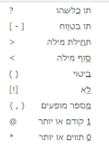
ובתוספת עוד דברים פה ושםועכשיו למדריך -
חלק א' הדגשת כל המילים הראשונות
בואו נתחיל עם השאלה ש@MOSHE כתב כאן:
שאלה: מעוניין לערוך מסמך שיש בו בתחילת קטע את התו - " ורוצה לשנות אותו לתו - '
חשוב, אני לא רוצה לשנות את כל התוים שיש במסמך, אלא רק את התוים שהם בתחילת קטע
אשמח לעזרה
והתשובה:
חפש את:(^13)"
החלף ב:\1'
הסבר: לסמן תחילת קטע בלתי אפשרי אבל אפשר לסמן סוף קטע על ידי הקוד^13- נוסיף צמוד אליו את הגרשיים ובעצם סימנו את הגרשיים שמיד אחרי סוף הפיסקה הקודמת כלומר הפיסקה החדשה.
הסוגריים שמסביב לקוד(^13)מסמנים אותו בנפרד מהגרשיים ומאפשרים לנו אח"כ להתייחס אליו עם הקוד\1בתיבת החלף ב-
הפקודה\1תעתיק את מה שמסומן בסוגריים כך שזה לא ישתנה כלל על ידי ההחלפה רק מה שמחוץ לסוגרים - וכך קיבלנו התוצאה המדהימה "החלפה" של גרשיים בתחילת כל פיסקה (קטע) ב-סימון'באופן דומה נוכל להדגיש את כל המילים הראשונות ברגע (חוץ מהקטע הראשן במסמך):
חפש:(^13)(* )
(הוי אומר: חפש את סוף פיסקה-ואחריו אפס תווים או יותר-עד הרווח הבא {שזה בעצם כולל את המילה הראשונה בפיסקה הבאה)החלף: עיצוב > גופן > סגנון גופן > מודגש
כדי לבטל הדגשה הזן בהחלף: עיצוב > גופן > סגנון גופן > רגיל(בקשר לפקודה זו מומלץ לקרוא את ההערה ש @דאנציג הוסיף בהמשך השרשור)
חלק ב - הקטנת סוגריים ברגע
בתיבת חפש את הקלד:
\(*\)
[לסוגריים מרובעות יש לחפש[*]וכן על זה הדרך לכל סוגי הסוגריים]
עכשיו העבר את סמן העכבר לתיבת "החלף ב" ובחר בתפריט "עיצוב" >"גופן" ובחר בגודל הרצוי את בשאר במאפיינים של גופן לא לגעת רק בגודל.ניתוח הקוד שלב אחרי שלב:
\(סוגריים פותחים.
*כל הטקסט שבתוך הסוגריים.
\)סוגריים סוגרים.הסבר: סוגריים עגולות ראינו למעלה שהם מאפיינים תיבות בחיפוש כ"ביטוי" ממוספר - כך שהסוגריים כבר תפוסים בחיפוש עבור הפונקציה ואי אפשר לחפש סוגריים באופן רגיל
לזה בא הסימון\לפני כל סימון סוגריים שמאפשר לחיפוש לאפיין את הסוגריים כתו לחיפוש.
(שימוש נוסף ל-\ראינו בחלק א' שאפשר על ידו להתייחס לביטויים שסימנו על ידי סוגריים עגולות בתוספת מספר\1מסמן ביטוי מס' 1\2מסמן ביטוי מס' 2 וכן הלאה...)הכוכבית
*מסמן תווים ללא הגבלה כך שאם הכנסנו בין שני הסוגריים\(*\)החיפוש יסמן את כל התווים שבין שני הסוגריים כולל הסוגריים.יצירת כותרת בתחילת כל פיסקה
עיין כאן https://mitmachim.top/post/612752 בהרחבה
ובקצרה:
בחיפוש והחלפה (Cntrl +H) יש להקליד את הקוד הזה בתיבת החיפוש:([א-ת^32-^45]{1,}).וללחוץ על קיצור המקשים Cntrl +B.
בתיבת החלף ב- יש להזין:\1^p
הסבר
()סוגריים עגולות מגדירות פקודה שנוכל להתייחס אליה בהמשך על ידי\1
[]סוגריים מרובעות מגדירות את התווים אשר יופיעו בחיפוש
-מגדיר טווח של תווים
^32-^45- כולל את כל התווים המשרתים כגון מירכאות או פסיקים וכיו"ב. (כדי לכלול גם נקודה יש להחיליף את^45ב-^46. אולם במקרה שלנו אם נכלול גם נקודה בתוך הקוד זה יהרוס את הקוד.
{1,}סוגריים מסוג זה מאפיינים את מספר המופעים של התו האחרון אשר הוא מופע אחריו,
1,הוי אומר פעם אחת או יותר - למעשה זהו טריק, כי אין באמת דרך לאפיין שוורד יחפש הרבה תווים בבת אחת אלא שמשום מה יחד עם ההגדרות הנ"ל טריק זה גורם לוורד לחפש הרבה תווים בבת אחת.בתיבת ההחלפה:
\1מסמן את כל מה שהוגדר בתוך קבוצה מספר אחת על ידי סוגריים עגולות (באופן דומה אפשר להגדיר יותר מקבוצה אחת ולהתייחס אליהם בנפרד).
^pשווה ערך למעבר פיסקה (לחיצה על אנטר) (שימו לב: למרות שבתיבת החיפוש^13מסמן מעבר פיסקה (אם משתמשים בתווים כלליים), בכל אופן בתיבת ההחלפה לא מומלץ להשתמש עם פקודה זו מאחר והיא עלולה ליצור סימוני פיסקה משובשים).הסרת רווחים מיותרים
הערה: ראה מה שכתב @מניין בהמשך השרשור
הרבה פעמים תוך כדי הקלדה נעשים שגיאות עם רווחים תוכלו להריץ כמה פקודות כדי לנקות את המסמך
- להסרת רווחים לפני פסיקים: חפש רווח ופסיק והחלף ב: פסיק
בצורה זו נוכל גם להסיר רווחים לפני נקודות - להסרת רווחים מיותרים חפש שני רווחים והחלף ב: רווח אחד.
מומלץ להריץ כמה פעמים עד שכבר לא נמצא עוד רווחים כפולים כי לפעמים יש יותר משני רווחים - להסרת אנטר כפול (שורות ריקות) חפש את: (^13){2,} החלף ב: \1
רוצים לעשות כל הנ"ל ברצף? הקליטו פקודת מאקרו
(הסבר:
^13 = סימון פיסקה,
{2} = סוגריים מסוג זה משמשים במקום הפקודה "כפול" ובמקרה זה "כפול 2".
\1 = התייחסות לפקודה שהוכנסה לתוך סוגרייםהפקודה \1 יחד עם הגדרת סוגריים עבורו כנ"ל מאוד מועילה גם להחלפת סדר שמות למשל אם נזין "(משה) (ברקוביץ)" בשורת החיפוש ובשורת החלף את נזין: \2 \1 התוצאה של ההחלפה תהיה "ברקוביץ משה".
איך מוצאים קודים נוספים
הקודים שבחיפוש על ידי תווים כלליים בנויים על קוד אסקי – ASCII TABLE - עשרוני. מצורף לינק לטבלה או לחילופין אפשר גם להשתמש במחשבון זה
כדי להזין קוד בשורת החיפוש יש להוסיף לפניו ^
שים לב! בשביל להזין אותיות לא צריך בשבילם קודים פשוט יש להזינם בתוך סוגריים מרובעות.
(בכל אופן למי שרוצה מצו"ב - טבלה לאותיות עברית)
שים לב הסוגריים הריבועים מאפיינים איזה אותיות ברצונכם לחפש
סוגריים מרובעים יחד עם מקף יעילים עבור הגדרת טווח חיפוש (מ-, עד). טווח חיפוש תמיד יהיה לפי סדר עולה בטבלה הנ"ל.מה שלא נמצא בטבלה הנ"ל תוכלו למצוא כדלהלן:
בוורד בלשונית "הוספה" בחרו ב"סימן" > "סימנים נוספים"
ב-"גופן" בחרו ב- "טקסט רגיל" (האפשרות העליונה).
כעת בחרו ב "ASCII עשרוני" בתיבה למטה.
מעתה כל תו שתבחרו בטבלה יופיע הקוד שלו בתיבת קוד תווים- אבל לא הצלחתי להשתמש בתוצאות שלו עבור אותיות בעברית עיין טבלה הנ"ל בשביל זה)
זכרו כדי להזין קוד בשורת החיפוש יש להוסיף לפניו ^
למה זה יעיל? אין לי מושג כ"כ אבל זה מאוד טוב לגבי הסרת טעמים או ניקוד במסמך כמפורט כאן
מה עוד לא עשינו
למעשה רק התחלנו את המדריך וגם לא כיסיתי את כל הפונקציות אבקש מכל מי שיכול להוסיף מדיליה לתועלת הציבור וכמו כן מי שיש לו שאלות שיעלה פה וכך הנושא יפרח עוד ועוד בעז"ה
- להסרת רווחים לפני פסיקים: חפש רווח ופסיק והחלף ב: פסיק
-
אם אתם מחפשים קוד מסויים חפשו אותו כאן בפוסט זה נכתבו הגברים בהרחבה קצת לצורך הצפת העניין.
קודים לחיפוש והחלפה בוורד
בוורד ישנה אפשרות להכנסה של כל מיני קודים לתיבת חיפוש והחלפה עם תוצאות מדהימות
מכיוון שחיפשתי הרבה ולא מצאתי משהו מסודר דיו אכתוב כאן כמה מילים על הנושא -אבקש מכל מי שיכול להוסיף מדיליה לתועלת הציבור וכמו כן מי שיש לו שאלות שיעלה פה וכך הנושא יפרח עוד ועוד בעז"ה
לפני הכל אציין לכמה מדריכים בנושא זה כאן וכאן
ועיין כאן להקדמה לנושא
לכתבה מקיפה בנושא (באנגלית) עיין כאן
ישנו גם תוסף שמשדרג את כל העסק הזה (בתשלום) כאןכדי להיכנס אל חיפוש והחלפה לחץ CNTRL + H
עבור הפונקציות שבמדריך זה יש לסמן את התיבה "השתמש בתווים כלליים" שבתפריט "עוד"אנו נתמקד בעיקר ברשימה זו : ( [] { } < > ( ) - @ ? ! * \ ).
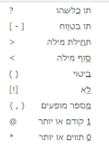
ובתוספת עוד דברים פה ושםועכשיו למדריך -
חלק א' הדגשת כל המילים הראשונות
בואו נתחיל עם השאלה ש@MOSHE כתב כאן:
שאלה: מעוניין לערוך מסמך שיש בו בתחילת קטע את התו - " ורוצה לשנות אותו לתו - '
חשוב, אני לא רוצה לשנות את כל התוים שיש במסמך, אלא רק את התוים שהם בתחילת קטע
אשמח לעזרה
והתשובה:
חפש את:(^13)"
החלף ב:\1'
הסבר: לסמן תחילת קטע בלתי אפשרי אבל אפשר לסמן סוף קטע על ידי הקוד^13- נוסיף צמוד אליו את הגרשיים ובעצם סימנו את הגרשיים שמיד אחרי סוף הפיסקה הקודמת כלומר הפיסקה החדשה.
הסוגריים שמסביב לקוד(^13)מסמנים אותו בנפרד מהגרשיים ומאפשרים לנו אח"כ להתייחס אליו עם הקוד\1בתיבת החלף ב-
הפקודה\1תעתיק את מה שמסומן בסוגריים כך שזה לא ישתנה כלל על ידי ההחלפה רק מה שמחוץ לסוגרים - וכך קיבלנו התוצאה המדהימה "החלפה" של גרשיים בתחילת כל פיסקה (קטע) ב-סימון'באופן דומה נוכל להדגיש את כל המילים הראשונות ברגע (חוץ מהקטע הראשן במסמך):
חפש:(^13)(* )
(הוי אומר: חפש את סוף פיסקה-ואחריו אפס תווים או יותר-עד הרווח הבא {שזה בעצם כולל את המילה הראשונה בפיסקה הבאה)החלף: עיצוב > גופן > סגנון גופן > מודגש
כדי לבטל הדגשה הזן בהחלף: עיצוב > גופן > סגנון גופן > רגיל(בקשר לפקודה זו מומלץ לקרוא את ההערה ש @דאנציג הוסיף בהמשך השרשור)
חלק ב - הקטנת סוגריים ברגע
בתיבת חפש את הקלד:
\(*\)
[לסוגריים מרובעות יש לחפש[*]וכן על זה הדרך לכל סוגי הסוגריים]
עכשיו העבר את סמן העכבר לתיבת "החלף ב" ובחר בתפריט "עיצוב" >"גופן" ובחר בגודל הרצוי את בשאר במאפיינים של גופן לא לגעת רק בגודל.ניתוח הקוד שלב אחרי שלב:
\(סוגריים פותחים.
*כל הטקסט שבתוך הסוגריים.
\)סוגריים סוגרים.הסבר: סוגריים עגולות ראינו למעלה שהם מאפיינים תיבות בחיפוש כ"ביטוי" ממוספר - כך שהסוגריים כבר תפוסים בחיפוש עבור הפונקציה ואי אפשר לחפש סוגריים באופן רגיל
לזה בא הסימון\לפני כל סימון סוגריים שמאפשר לחיפוש לאפיין את הסוגריים כתו לחיפוש.
(שימוש נוסף ל-\ראינו בחלק א' שאפשר על ידו להתייחס לביטויים שסימנו על ידי סוגריים עגולות בתוספת מספר\1מסמן ביטוי מס' 1\2מסמן ביטוי מס' 2 וכן הלאה...)הכוכבית
*מסמן תווים ללא הגבלה כך שאם הכנסנו בין שני הסוגריים\(*\)החיפוש יסמן את כל התווים שבין שני הסוגריים כולל הסוגריים.יצירת כותרת בתחילת כל פיסקה
עיין כאן https://mitmachim.top/post/612752 בהרחבה
ובקצרה:
בחיפוש והחלפה (Cntrl +H) יש להקליד את הקוד הזה בתיבת החיפוש:([א-ת^32-^45]{1,}).וללחוץ על קיצור המקשים Cntrl +B.
בתיבת החלף ב- יש להזין:\1^p
הסבר
()סוגריים עגולות מגדירות פקודה שנוכל להתייחס אליה בהמשך על ידי\1
[]סוגריים מרובעות מגדירות את התווים אשר יופיעו בחיפוש
-מגדיר טווח של תווים
^32-^45- כולל את כל התווים המשרתים כגון מירכאות או פסיקים וכיו"ב. (כדי לכלול גם נקודה יש להחיליף את^45ב-^46. אולם במקרה שלנו אם נכלול גם נקודה בתוך הקוד זה יהרוס את הקוד.
{1,}סוגריים מסוג זה מאפיינים את מספר המופעים של התו האחרון אשר הוא מופע אחריו,
1,הוי אומר פעם אחת או יותר - למעשה זהו טריק, כי אין באמת דרך לאפיין שוורד יחפש הרבה תווים בבת אחת אלא שמשום מה יחד עם ההגדרות הנ"ל טריק זה גורם לוורד לחפש הרבה תווים בבת אחת.בתיבת ההחלפה:
\1מסמן את כל מה שהוגדר בתוך קבוצה מספר אחת על ידי סוגריים עגולות (באופן דומה אפשר להגדיר יותר מקבוצה אחת ולהתייחס אליהם בנפרד).
^pשווה ערך למעבר פיסקה (לחיצה על אנטר) (שימו לב: למרות שבתיבת החיפוש^13מסמן מעבר פיסקה (אם משתמשים בתווים כלליים), בכל אופן בתיבת ההחלפה לא מומלץ להשתמש עם פקודה זו מאחר והיא עלולה ליצור סימוני פיסקה משובשים).הסרת רווחים מיותרים
הערה: ראה מה שכתב @מניין בהמשך השרשור
הרבה פעמים תוך כדי הקלדה נעשים שגיאות עם רווחים תוכלו להריץ כמה פקודות כדי לנקות את המסמך
- להסרת רווחים לפני פסיקים: חפש רווח ופסיק והחלף ב: פסיק
בצורה זו נוכל גם להסיר רווחים לפני נקודות - להסרת רווחים מיותרים חפש שני רווחים והחלף ב: רווח אחד.
מומלץ להריץ כמה פעמים עד שכבר לא נמצא עוד רווחים כפולים כי לפעמים יש יותר משני רווחים - להסרת אנטר כפול (שורות ריקות) חפש את: (^13){2,} החלף ב: \1
רוצים לעשות כל הנ"ל ברצף? הקליטו פקודת מאקרו
(הסבר:
^13 = סימון פיסקה,
{2} = סוגריים מסוג זה משמשים במקום הפקודה "כפול" ובמקרה זה "כפול 2".
\1 = התייחסות לפקודה שהוכנסה לתוך סוגרייםהפקודה \1 יחד עם הגדרת סוגריים עבורו כנ"ל מאוד מועילה גם להחלפת סדר שמות למשל אם נזין "(משה) (ברקוביץ)" בשורת החיפוש ובשורת החלף את נזין: \2 \1 התוצאה של ההחלפה תהיה "ברקוביץ משה".
איך מוצאים קודים נוספים
הקודים שבחיפוש על ידי תווים כלליים בנויים על קוד אסקי – ASCII TABLE - עשרוני. מצורף לינק לטבלה או לחילופין אפשר גם להשתמש במחשבון זה
כדי להזין קוד בשורת החיפוש יש להוסיף לפניו ^
שים לב! בשביל להזין אותיות לא צריך בשבילם קודים פשוט יש להזינם בתוך סוגריים מרובעות.
(בכל אופן למי שרוצה מצו"ב - טבלה לאותיות עברית)
שים לב הסוגריים הריבועים מאפיינים איזה אותיות ברצונכם לחפש
סוגריים מרובעים יחד עם מקף יעילים עבור הגדרת טווח חיפוש (מ-, עד). טווח חיפוש תמיד יהיה לפי סדר עולה בטבלה הנ"ל.מה שלא נמצא בטבלה הנ"ל תוכלו למצוא כדלהלן:
בוורד בלשונית "הוספה" בחרו ב"סימן" > "סימנים נוספים"
ב-"גופן" בחרו ב- "טקסט רגיל" (האפשרות העליונה).
כעת בחרו ב "ASCII עשרוני" בתיבה למטה.
מעתה כל תו שתבחרו בטבלה יופיע הקוד שלו בתיבת קוד תווים- אבל לא הצלחתי להשתמש בתוצאות שלו עבור אותיות בעברית עיין טבלה הנ"ל בשביל זה)
זכרו כדי להזין קוד בשורת החיפוש יש להוסיף לפניו ^
למה זה יעיל? אין לי מושג כ"כ אבל זה מאוד טוב לגבי הסרת טעמים או ניקוד במסמך כמפורט כאן
מה עוד לא עשינו
למעשה רק התחלנו את המדריך וגם לא כיסיתי את כל הפונקציות אבקש מכל מי שיכול להוסיף מדיליה לתועלת הציבור וכמו כן מי שיש לו שאלות שיעלה פה וכך הנושא יפרח עוד ועוד בעז"ה
@pcinfogmach
דבר ראשון תודה ענקית על היוזמה שלך.
שאלה קטנה שמטרידה אותי זמן רב במקרה שיש לי 'אנטרים' מיותרים לאורך כל המסמך, ואני רוצה מחוק אותם באמצעות 'חפש והחלף'.
כיצד עושים זאת??? - להסרת רווחים לפני פסיקים: חפש רווח ופסיק והחלף ב: פסיק
-
@pcinfogmach
דבר ראשון תודה ענקית על היוזמה שלך.
שאלה קטנה שמטרידה אותי זמן רב במקרה שיש לי 'אנטרים' מיותרים לאורך כל המסמך, ואני רוצה מחוק אותם באמצעות 'חפש והחלף'.
כיצד עושים זאת???@poker כתב בשיתוף | שרשור חיפוש והחלפה בוורד - אילתורים מקצועיים בוורד:
@pcinfogmach
דבר ראשון תודה ענקית על היוזמה שלך.
שאלה קטנה שמטרידה אותי זמן רב במקרה שיש לי 'אנטרים' מיותרים לאורך כל המסמך, ואני רוצה מחוק אותם באמצעות 'חפש והחלף'.
כיצד עושים זאת???יש שני אפשרויות:
- חפש את ^p^p, החלף ב ^p, [וצריך לחזור על הפעולה כמה פעמים עד שהכל מסתדר].
- חפש את ^13{2,} [וצריך לסמן השתמש בתווים כלליים], החלף ב ^13, [ובאופן זה הכל מסתדר בפעם אחת].
בנוסף לזה יש לי מאקרו מיוחד שמתקן את זה באופן אוטומטי על כל המסמך, וגם מוחק כל רווח מיותר לפני או אחרי פסקא.
Sub מחיקת_פסקאות_כפולות() ' ' DeletingEmptyParagraphs Macro ' מחיקת פסקאות ריקות ' Selection.Find.ClearFormatting With Selection.Find .Text = "^$" .Replacement.Text = "" .Forward = True .Wrap = wdFindContinue .Format = False .MatchCase = False .MatchWholeWord = False .MatchKashida = False .MatchDiacritics = False .MatchAlefHamza = False .MatchControl = False .MatchWildcards = False .MatchSoundsLike = False .MatchAllWordForms = False End With Selection.Find.Execute Selection.MoveRight Unit:=wdCharacter, Count:=1 Selection.Find.ClearFormatting Selection.Find.Replacement.ClearFormatting With Selection.Find .Text = " {1,}^13" .Replacement.Text = "^13" .Forward = True .Wrap = wdFindContinue .Format = False .MatchCase = False .MatchWholeWord = False .MatchKashida = False .MatchDiacritics = False .MatchAlefHamza = False .MatchControl = False .MatchAllWordForms = False .MatchSoundsLike = False .MatchWildcards = True End With Selection.Find.Execute Replace:=wdReplaceAll Selection.Find.ClearFormatting Selection.Find.Replacement.ClearFormatting With Selection.Find .Text = "^13 {1,}" .Replacement.Text = "^13" .Forward = True .Wrap = wdFindContinue .Format = False .MatchCase = False .MatchWholeWord = False .MatchKashida = False .MatchDiacritics = False .MatchAlefHamza = False .MatchControl = False .MatchAllWordForms = False .MatchSoundsLike = False .MatchWildcards = True End With Selection.Find.Execute Replace:=wdReplaceAll Selection.Find.ClearFormatting Selection.Find.Replacement.ClearFormatting With Selection.Find .Text = "^13{2,}" .Replacement.Text = "^13" .Forward = True .Wrap = wdFindContinue .Format = False .MatchCase = False .MatchWholeWord = False .MatchKashida = False .MatchDiacritics = False .MatchAlefHamza = False .MatchControl = False .MatchAllWordForms = False .MatchSoundsLike = False .MatchWildcards = True End With Selection.Find.Execute Replace:=wdReplaceAll End Sub -
@pcinfogmach שאלה:
יש לי במסמך שלוש סוגי סוגריים א.() ב. [] ג. (], ואני רוצה למצוא רק את הסוגר(].
הבעיה-כשאני מקליד )*], הוא מוצא לי מהסוגר מהסוג א. עד הסוגר של הסוג ג., האם יש דרך להוראות לו שלא ימצא בין התווים את הסוגריים האחרים?פוסט זה נמחק! -
פוסט זה נמחק!
-
פוסט זה נמחק!
-
פוסט זה נמחק!
-
@pcinfogmach שאלה:
יש לי במסמך שלוש סוגי סוגריים א.() ב. [] ג. (], ואני רוצה למצוא רק את הסוגר(].
הבעיה-כשאני מקליד )*], הוא מוצא לי מהסוגר מהסוג א. עד הסוגר של הסוג ג., האם יש דרך להוראות לו שלא ימצא בין התווים את הסוגריים האחרים?@beny כתב בשיתוף | שרשור חיפוש והחלפה בוורד - אילתורים מקצועיים בוורד:
@pcinfogmach שאלה:
יש לי במסמך שלוש סוגי סוגריים א.() ב. [] ג. (], ואני רוצה למצוא רק את הסוגר(].
הבעיה-כשאני מקליד )*], הוא מוצא לי מהסוגר מהסוג א. עד הסוגר של הסוג ג., האם יש דרך להוראות לו שלא ימצא בין התווים את הסוגריים האחרים?פתרון:
הכנס קוד זה לתיבת החיפוש:\([!\([]@\]בהצלחה!
הקוד בנוי מ -
\(סוגריים עגולות פותחות
[!החרגה של\(סוגריים עגולות פותחות, ושל\ [סוגריים מרובעות פותחות,
]סוגר החרגה.
@אחד או יותר מהקודם.
\]סוגריים מרובעות סוגרות -
@beny כתב בשיתוף | שרשור חיפוש והחלפה בוורד - אילתורים מקצועיים בוורד:
@pcinfogmach שאלה:
יש לי במסמך שלוש סוגי סוגריים א.() ב. [] ג. (], ואני רוצה למצוא רק את הסוגר(].
הבעיה-כשאני מקליד )*], הוא מוצא לי מהסוגר מהסוג א. עד הסוגר של הסוג ג., האם יש דרך להוראות לו שלא ימצא בין התווים את הסוגריים האחרים?פתרון:
הכנס קוד זה לתיבת החיפוש:\([!\([]@\]בהצלחה!
הקוד בנוי מ -
\(סוגריים עגולות פותחות
[!החרגה של\(סוגריים עגולות פותחות, ושל\ [סוגריים מרובעות פותחות,
]סוגר החרגה.
@אחד או יותר מהקודם.
\]סוגריים מרובעות סוגרות -
B beny התייחס לנושא זה ב
-
@beny כתב בשיתוף | שרשור חיפוש והחלפה בוורד - אילתורים מקצועיים בוורד:
@pcinfogmach שאלה:
יש לי במסמך שלוש סוגי סוגריים א.() ב. [] ג. (], ואני רוצה למצוא רק את הסוגר(].
הבעיה-כשאני מקליד )*], הוא מוצא לי מהסוגר מהסוג א. עד הסוגר של הסוג ג., האם יש דרך להוראות לו שלא ימצא בין התווים את הסוגריים האחרים?פתרון:
הכנס קוד זה לתיבת החיפוש:\([!\([]@\]בהצלחה!
הקוד בנוי מ -
\(סוגריים עגולות פותחות
[!החרגה של\(סוגריים עגולות פותחות, ושל\ [סוגריים מרובעות פותחות,
]סוגר החרגה.
@אחד או יותר מהקודם.
\]סוגריים מרובעות סוגרות@pcinfogmach יש לי עוד שאלה [אני עדיין בהאיי מהפתרון הקודם...]
אני רוצה שה"אלף" [וכן ה"בית" בפסקה אח"כ, וכן ע"ז הדרך בשאר האותיות [שים לב שזה יכול להיות ב' אותיות], שנמצאת ליד @08 תגיע בפיסקה הבאה אחרי [אפשר למחוק את @15כי בשאר הפסקאות הוא לא מופיע ואח"כ אחזיר אותו], אפשרי?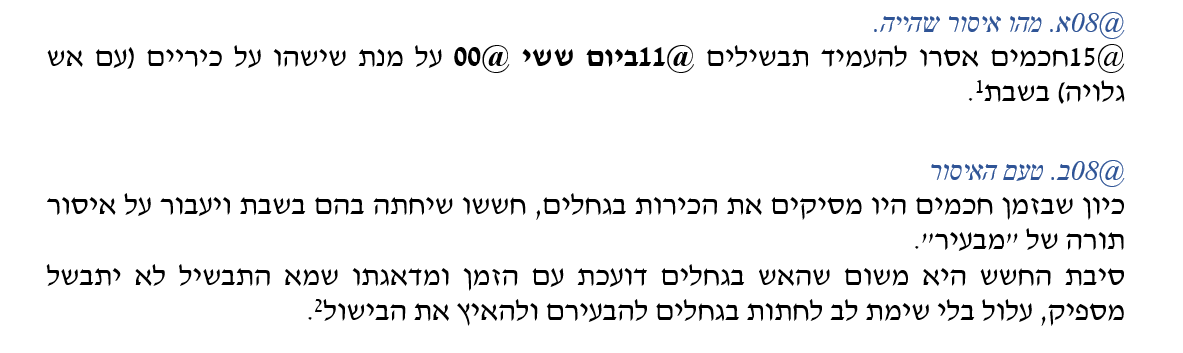
-
@pcinfogmach יש לי עוד שאלה [אני עדיין בהאיי מהפתרון הקודם...]
אני רוצה שה"אלף" [וכן ה"בית" בפסקה אח"כ, וכן ע"ז הדרך בשאר האותיות [שים לב שזה יכול להיות ב' אותיות], שנמצאת ליד @08 תגיע בפיסקה הבאה אחרי [אפשר למחוק את @15כי בשאר הפסקאות הוא לא מופיע ואח"כ אחזיר אותו], אפשרי?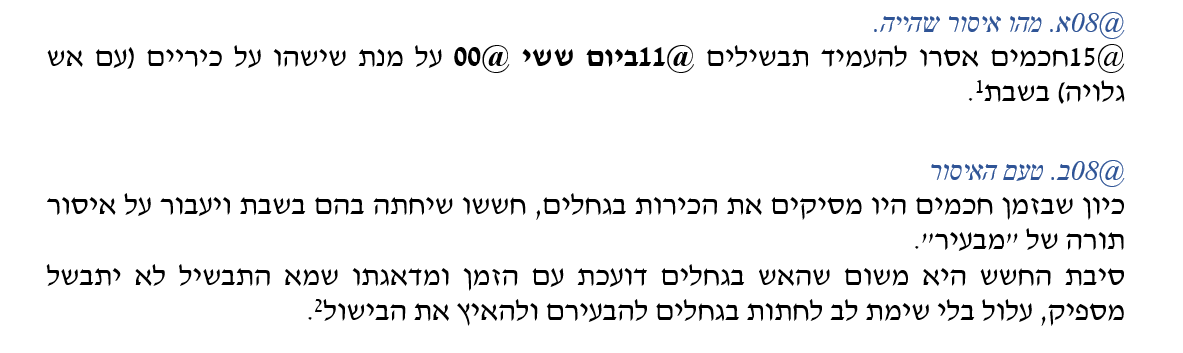
-
@121244 כתב בשיתוף | שרשור חיפוש והחלפה בוורד - אילתורים מקצועיים בוורד:
מה התו שאני כותב בחיפוש במקום אנטר
@121244
כדי לזהות סוף פיסקה כאשר משתמשים עם תווים כלליים
^13
כדי לזהות תחילת פיסקה
^13? = אות ראשונה בפיסקה
^13*> מילה ראשונה בפיסקה ועייין הערה של @דאנציג למעלה בשרשור -
@poker כתב בשיתוף | שרשור חיפוש והחלפה בוורד - אילתורים מקצועיים בוורד:
@pcinfogmach
דבר ראשון תודה ענקית על היוזמה שלך.
שאלה קטנה שמטרידה אותי זמן רב במקרה שיש לי 'אנטרים' מיותרים לאורך כל המסמך, ואני רוצה מחוק אותם באמצעות 'חפש והחלף'.
כיצד עושים זאת???יש שני אפשרויות:
- חפש את ^p^p, החלף ב ^p, [וצריך לחזור על הפעולה כמה פעמים עד שהכל מסתדר].
- חפש את ^13{2,} [וצריך לסמן השתמש בתווים כלליים], החלף ב ^13, [ובאופן זה הכל מסתדר בפעם אחת].
בנוסף לזה יש לי מאקרו מיוחד שמתקן את זה באופן אוטומטי על כל המסמך, וגם מוחק כל רווח מיותר לפני או אחרי פסקא.
Sub מחיקת_פסקאות_כפולות() ' ' DeletingEmptyParagraphs Macro ' מחיקת פסקאות ריקות ' Selection.Find.ClearFormatting With Selection.Find .Text = "^$" .Replacement.Text = "" .Forward = True .Wrap = wdFindContinue .Format = False .MatchCase = False .MatchWholeWord = False .MatchKashida = False .MatchDiacritics = False .MatchAlefHamza = False .MatchControl = False .MatchWildcards = False .MatchSoundsLike = False .MatchAllWordForms = False End With Selection.Find.Execute Selection.MoveRight Unit:=wdCharacter, Count:=1 Selection.Find.ClearFormatting Selection.Find.Replacement.ClearFormatting With Selection.Find .Text = " {1,}^13" .Replacement.Text = "^13" .Forward = True .Wrap = wdFindContinue .Format = False .MatchCase = False .MatchWholeWord = False .MatchKashida = False .MatchDiacritics = False .MatchAlefHamza = False .MatchControl = False .MatchAllWordForms = False .MatchSoundsLike = False .MatchWildcards = True End With Selection.Find.Execute Replace:=wdReplaceAll Selection.Find.ClearFormatting Selection.Find.Replacement.ClearFormatting With Selection.Find .Text = "^13 {1,}" .Replacement.Text = "^13" .Forward = True .Wrap = wdFindContinue .Format = False .MatchCase = False .MatchWholeWord = False .MatchKashida = False .MatchDiacritics = False .MatchAlefHamza = False .MatchControl = False .MatchAllWordForms = False .MatchSoundsLike = False .MatchWildcards = True End With Selection.Find.Execute Replace:=wdReplaceAll Selection.Find.ClearFormatting Selection.Find.Replacement.ClearFormatting With Selection.Find .Text = "^13{2,}" .Replacement.Text = "^13" .Forward = True .Wrap = wdFindContinue .Format = False .MatchCase = False .MatchWholeWord = False .MatchKashida = False .MatchDiacritics = False .MatchAlefHamza = False .MatchControl = False .MatchAllWordForms = False .MatchSoundsLike = False .MatchWildcards = True End With Selection.Find.Execute Replace:=wdReplaceAll End Sub@מניין כתב בשיתוף | שרשור חיפוש והחלפה בוורד - אילתורים מקצועיים בוורד:
@poker כתב בשיתוף | שרשור חיפוש והחלפה בוורד - אילתורים מקצועיים בוורד:
@pcinfogmach
דבר ראשון תודה ענקית על היוזמה שלך.
שאלה קטנה שמטרידה אותי זמן רב במקרה שיש לי 'אנטרים' מיותרים לאורך כל המסמך, ואני רוצה מחוק אותם באמצעות 'חפש והחלף'.
כיצד עושים זאת???יש שני אפשרויות:
- חפש את ^p^p, החלף ב ^p, [וצריך לחזור על הפעולה כמה פעמים עד שהכל מסתדר].
- חפש את ^13{2,} [וצריך לסמן השתמש בתווים כלליים], החלף ב ^13, [ובאופן זה הכל מסתדר בפעם אחת].
בנוסף לזה יש לי מאקרו מיוחד שמתקן את זה באופן אוטומטי על כל המסמך, וגם מוחק כל רווח מיותר לפני או אחרי פסקא.
Sub מחיקת_פסקאות_כפולות() ' ' DeletingEmptyParagraphs Macro ' מחיקת פסקאות ריקות ' Selection.Find.ClearFormatting With Selection.Find .Text = "^$" .Replacement.Text = "" .Forward = True .Wrap = wdFindContinue .Format = False .MatchCase = False .MatchWholeWord = False .MatchKashida = False .MatchDiacritics = False .MatchAlefHamza = False .MatchControl = False .MatchWildcards = False .MatchSoundsLike = False .MatchAllWordForms = False End With Selection.Find.Execute Selection.MoveRight Unit:=wdCharacter, Count:=1 Selection.Find.ClearFormatting Selection.Find.Replacement.ClearFormatting With Selection.Find .Text = " {1,}^13" .Replacement.Text = "^13" .Forward = True .Wrap = wdFindContinue .Format = False .MatchCase = False .MatchWholeWord = False .MatchKashida = False .MatchDiacritics = False .MatchAlefHamza = False .MatchControl = False .MatchAllWordForms = False .MatchSoundsLike = False .MatchWildcards = True End With Selection.Find.Execute Replace:=wdReplaceAll Selection.Find.ClearFormatting Selection.Find.Replacement.ClearFormatting With Selection.Find .Text = "^13 {1,}" .Replacement.Text = "^13" .Forward = True .Wrap = wdFindContinue .Format = False .MatchCase = False .MatchWholeWord = False .MatchKashida = False .MatchDiacritics = False .MatchAlefHamza = False .MatchControl = False .MatchAllWordForms = False .MatchSoundsLike = False .MatchWildcards = True End With Selection.Find.Execute Replace:=wdReplaceAll Selection.Find.ClearFormatting Selection.Find.Replacement.ClearFormatting With Selection.Find .Text = "^13{2,}" .Replacement.Text = "^13" .Forward = True .Wrap = wdFindContinue .Format = False .MatchCase = False .MatchWholeWord = False .MatchKashida = False .MatchDiacritics = False .MatchAlefHamza = False .MatchControl = False .MatchAllWordForms = False .MatchSoundsLike = False .MatchWildcards = True End With Selection.Find.Execute Replace:=wdReplaceAll End Subאיך אפשר להוסיף לזה שימחק גם רווח לפני פסיק או נקודה?
שיסיר כל מקום שיש 2 רווחים אחד אחרי השני? -
@מניין כתב בשיתוף | שרשור חיפוש והחלפה בוורד - אילתורים מקצועיים בוורד:
@poker כתב בשיתוף | שרשור חיפוש והחלפה בוורד - אילתורים מקצועיים בוורד:
@pcinfogmach
דבר ראשון תודה ענקית על היוזמה שלך.
שאלה קטנה שמטרידה אותי זמן רב במקרה שיש לי 'אנטרים' מיותרים לאורך כל המסמך, ואני רוצה מחוק אותם באמצעות 'חפש והחלף'.
כיצד עושים זאת???יש שני אפשרויות:
- חפש את ^p^p, החלף ב ^p, [וצריך לחזור על הפעולה כמה פעמים עד שהכל מסתדר].
- חפש את ^13{2,} [וצריך לסמן השתמש בתווים כלליים], החלף ב ^13, [ובאופן זה הכל מסתדר בפעם אחת].
בנוסף לזה יש לי מאקרו מיוחד שמתקן את זה באופן אוטומטי על כל המסמך, וגם מוחק כל רווח מיותר לפני או אחרי פסקא.
Sub מחיקת_פסקאות_כפולות() ' ' DeletingEmptyParagraphs Macro ' מחיקת פסקאות ריקות ' Selection.Find.ClearFormatting With Selection.Find .Text = "^$" .Replacement.Text = "" .Forward = True .Wrap = wdFindContinue .Format = False .MatchCase = False .MatchWholeWord = False .MatchKashida = False .MatchDiacritics = False .MatchAlefHamza = False .MatchControl = False .MatchWildcards = False .MatchSoundsLike = False .MatchAllWordForms = False End With Selection.Find.Execute Selection.MoveRight Unit:=wdCharacter, Count:=1 Selection.Find.ClearFormatting Selection.Find.Replacement.ClearFormatting With Selection.Find .Text = " {1,}^13" .Replacement.Text = "^13" .Forward = True .Wrap = wdFindContinue .Format = False .MatchCase = False .MatchWholeWord = False .MatchKashida = False .MatchDiacritics = False .MatchAlefHamza = False .MatchControl = False .MatchAllWordForms = False .MatchSoundsLike = False .MatchWildcards = True End With Selection.Find.Execute Replace:=wdReplaceAll Selection.Find.ClearFormatting Selection.Find.Replacement.ClearFormatting With Selection.Find .Text = "^13 {1,}" .Replacement.Text = "^13" .Forward = True .Wrap = wdFindContinue .Format = False .MatchCase = False .MatchWholeWord = False .MatchKashida = False .MatchDiacritics = False .MatchAlefHamza = False .MatchControl = False .MatchAllWordForms = False .MatchSoundsLike = False .MatchWildcards = True End With Selection.Find.Execute Replace:=wdReplaceAll Selection.Find.ClearFormatting Selection.Find.Replacement.ClearFormatting With Selection.Find .Text = "^13{2,}" .Replacement.Text = "^13" .Forward = True .Wrap = wdFindContinue .Format = False .MatchCase = False .MatchWholeWord = False .MatchKashida = False .MatchDiacritics = False .MatchAlefHamza = False .MatchControl = False .MatchAllWordForms = False .MatchSoundsLike = False .MatchWildcards = True End With Selection.Find.Execute Replace:=wdReplaceAll End Subאיך אפשר להוסיף לזה שימחק גם רווח לפני פסיק או נקודה?
שיסיר כל מקום שיש 2 רווחים אחד אחרי השני?@mfmf כתב בשיתוף | שרשור חיפוש והחלפה בוורד - אילתורים מקצועיים בוורד:
איך אפשר להוסיף לזה שימחק גם רווח לפני פסיק או נקודה?
שיסיר כל מקום שיש 2 רווחים אחד אחרי השני?יש לי עוד מאקרו ישן שעושה את מה שביקשת, ואולי עוד דברים שאני כבר לא זוכר.
Sub תיקון_שגיאות() ' ' תיקון_שגיאות Macro ' פקודת מאקרו זו מתקנת שגיאות טקסט במסמך בצורה אוטומטית ' ' שאלת פתיחה If MsgBox("מתקן נקודות שלא במקומם, רווחים כפולים, ועוד. האם לתקן שגיאות במסמך ?זה", vbYesNo) = vbYes Then Selection.Find.ClearFormatting Selection.Find.Replacement.ClearFormatting With Selection.Find .Text = "[,][א-ת]" .Replacement.Text = "$$^&" .Forward = True .Wrap = wdFindContinue .Format = False .MatchCase = False .MatchWholeWord = False .MatchKashida = False .MatchDiacritics = False .MatchAlefHamza = False .MatchControl = False .MatchAllWordForms = False .MatchSoundsLike = False .MatchWildcards = True End With Selection.Find.Execute Replace:=wdReplaceAll With Selection.Find .Text = "[.][א-ת]" .Replacement.Text = "$$^&" .Forward = True .Wrap = wdFindContinue .Format = False .MatchCase = False .MatchWholeWord = False .MatchKashida = False .MatchDiacritics = False .MatchAlefHamza = False .MatchControl = False .MatchAllWordForms = False .MatchSoundsLike = False .MatchWildcards = True End With Selection.Find.Execute Replace:=wdReplaceAll With Selection.Find .Text = "[;][א-ת]" .Replacement.Text = "$$^&" .Forward = True .Wrap = wdFindContinue .Format = False .MatchCase = False .MatchWholeWord = False .MatchKashida = False .MatchDiacritics = False .MatchAlefHamza = False .MatchControl = False .MatchAllWordForms = False .MatchSoundsLike = False .MatchWildcards = True End With Selection.Find.Execute Replace:=wdReplaceAll With Selection.Find .Text = "[:][א-ת]" .Replacement.Text = "$$^&" .Forward = True .Wrap = wdFindContinue .Format = False .MatchCase = False .MatchWholeWord = False .MatchKashida = False .MatchDiacritics = False .MatchAlefHamza = False .MatchControl = False .MatchAllWordForms = False .MatchSoundsLike = False .MatchWildcards = True End With Selection.Find.Execute Replace:=wdReplaceAll With Selection.Find .Text = ",(^013)" .Replacement.Text = "@@^&" .Forward = True .Wrap = wdFindContinue .Format = False .MatchCase = False .MatchWholeWord = False .MatchKashida = False .MatchDiacritics = False .MatchAlefHamza = False .MatchControl = False .MatchAllWordForms = False .MatchSoundsLike = False .MatchWildcards = True End With Selection.Find.Execute Replace:=wdReplaceAll With Selection.Find .Text = "(^013)( )" .Replacement.Text = "^&@@" .Forward = True .Wrap = wdFindContinue .Format = False .MatchCase = False .MatchWholeWord = False .MatchKashida = False .MatchDiacritics = False .MatchAlefHamza = False .MatchControl = False .MatchAllWordForms = False .MatchSoundsLike = False .MatchWildcards = True End With Selection.Find.Execute Replace:=wdReplaceAll Selection.Find.ClearFormatting Selection.Find.Replacement.ClearFormatting With Selection.Find .Text = "$$," .Replacement.Text = ", " .Forward = True .Wrap = wdFindContinue .Format = False .MatchCase = False .MatchWholeWord = False .MatchKashida = False .MatchDiacritics = False .MatchAlefHamza = False .MatchControl = False .MatchWildcards = False .MatchSoundsLike = False .MatchAllWordForms = False End With Selection.Find.Execute Replace:=wdReplaceAll With Selection.Find .Text = "$$." .Replacement.Text = ". " .Forward = True .Wrap = wdFindContinue .Format = False .MatchCase = False .MatchWholeWord = False .MatchKashida = False .MatchDiacritics = False .MatchAlefHamza = False .MatchControl = False .MatchWildcards = False .MatchSoundsLike = False .MatchAllWordForms = False End With Selection.Find.Execute Replace:=wdReplaceAll With Selection.Find .Text = "$$;" .Replacement.Text = "; " .Forward = True .Wrap = wdFindContinue .Format = False .MatchCase = False .MatchWholeWord = False .MatchKashida = False .MatchDiacritics = False .MatchAlefHamza = False .MatchControl = False .MatchWildcards = False .MatchSoundsLike = False .MatchAllWordForms = False End With Selection.Find.Execute Replace:=wdReplaceAll With Selection.Find .Text = "$$:" .Replacement.Text = ": " .Forward = True .Wrap = wdFindContinue .Format = False .MatchCase = False .MatchWholeWord = False .MatchKashida = False .MatchDiacritics = False .MatchAlefHamza = False .MatchControl = False .MatchWildcards = False .MatchSoundsLike = False .MatchAllWordForms = False End With Selection.Find.Execute Replace:=wdReplaceAll With Selection.Find .Text = "-" .Replacement.Text = " - " .Forward = True .Wrap = wdFindContinue .Format = False .MatchCase = False .MatchWholeWord = False .MatchKashida = False .MatchDiacritics = False .MatchAlefHamza = False .MatchControl = False .MatchWildcards = False .MatchSoundsLike = False .MatchAllWordForms = False End With Selection.Find.Execute Replace:=wdReplaceAll With Selection.Find .Text = " -" .Replacement.Text = " -" .Forward = True .Wrap = wdFindContinue .Format = False .MatchCase = False .MatchWholeWord = False .MatchKashida = False .MatchDiacritics = False .MatchAlefHamza = False .MatchControl = False .MatchWildcards = False .MatchSoundsLike = False .MatchAllWordForms = False End With Selection.Find.Execute Replace:=wdReplaceAll With Selection.Find .Text = "- " .Replacement.Text = "- " .Forward = True .Wrap = wdFindContinue .Format = False .MatchCase = False .MatchWholeWord = False .MatchKashida = False .MatchDiacritics = False .MatchAlefHamza = False .MatchControl = False .MatchWildcards = False .MatchSoundsLike = False .MatchAllWordForms = False End With Selection.Find.Execute Replace:=wdReplaceAll With Selection.Find .Text = " ," .Replacement.Text = "," .Forward = True .Wrap = wdFindContinue .Format = False .MatchCase = False .MatchWholeWord = False .MatchKashida = False .MatchDiacritics = False .MatchAlefHamza = False .MatchControl = False .MatchWildcards = False .MatchSoundsLike = False .MatchAllWordForms = False End With Selection.Find.Execute Replace:=wdReplaceAll With Selection.Find .Text = " ." .Replacement.Text = "." .Forward = True .Wrap = wdFindContinue .Format = False .MatchCase = False .MatchWholeWord = False .MatchKashida = False .MatchDiacritics = False .MatchAlefHamza = False .MatchControl = False .MatchWildcards = False .MatchSoundsLike = False .MatchAllWordForms = False End With Selection.Find.Execute Replace:=wdReplaceAll With Selection.Find .Text = " ;" .Replacement.Text = ";" .Forward = True .Wrap = wdFindContinue .Format = False .MatchCase = False .MatchWholeWord = False .MatchKashida = False .MatchDiacritics = False .MatchAlefHamza = False .MatchControl = False .MatchWildcards = False .MatchSoundsLike = False .MatchAllWordForms = False End With Selection.Find.Execute Replace:=wdReplaceAll With Selection.Find .Text = " :" .Replacement.Text = ":" .Forward = True .Wrap = wdFindContinue .Format = False .MatchCase = False .MatchWholeWord = False .MatchKashida = False .MatchDiacritics = False .MatchAlefHamza = False .MatchControl = False .MatchWildcards = False .MatchSoundsLike = False .MatchAllWordForms = False End With Selection.Find.Execute Replace:=wdReplaceAll With Selection.Find .Text = " " .Replacement.Text = " " .Forward = True .Wrap = wdFindContinue .Format = False .MatchCase = False .MatchWholeWord = False .MatchKashida = False .MatchDiacritics = False .MatchAlefHamza = False .MatchControl = False .MatchWildcards = False .MatchSoundsLike = False .MatchAllWordForms = False End With Selection.Find.Execute Replace:=wdReplaceAll With Selection.Find .Text = " " .Replacement.Text = " " .Forward = True .Wrap = wdFindContinue .Format = False .MatchCase = False .MatchWholeWord = False .MatchKashida = False .MatchDiacritics = False .MatchAlefHamza = False .MatchControl = False .MatchWildcards = False .MatchSoundsLike = False .MatchAllWordForms = False End With Selection.Find.Execute Replace:=wdReplaceAll With Selection.Find .Text = "@@," .Replacement.Text = "." .Forward = True .Wrap = wdFindContinue .Format = False .MatchCase = False .MatchWholeWord = False .MatchKashida = False .MatchDiacritics = False .MatchAlefHamza = False .MatchControl = False .MatchWildcards = False .MatchSoundsLike = False .MatchAllWordForms = False End With Selection.Find.Execute Replace:=wdReplaceAll With Selection.Find .Text = " @@" .Replacement.Text = "" .Forward = True .Wrap = wdFindContinue .Format = False .MatchCase = False .MatchWholeWord = False .MatchKashida = False .MatchDiacritics = False .MatchAlefHamza = False .MatchControl = False .MatchWildcards = False .MatchSoundsLike = False .MatchAllWordForms = False End With Selection.Find.Execute Replace:=wdReplaceAll Selection.Find.Execute Selection.Find.Execute Replace:=wdReplaceAll Selection.Find.Execute ' הודעת סיום MsgBox "!תיקון השגיאות הסתיים" & Chr(13) & "" & Chr(13) & "" & Chr(13) & "" & Chr(13) & "מאקרו תיקון שגיאות גרסה 2" & Chr(13) & "", vbMsgBoxRight Selection.Find.Execute Replace:=wdReplaceAll Else End If End Sub -
@beny
לא ברור מספיק מה אתה רוצה לעשות נא לכתוב שלב אחרי שלב ולא לחסוך במילים@pcinfogmach כתב בשיתוף | שרשור חיפוש והחלפה בוורד - אילתורים מקצועיים בוורד:
לא ברור מספיק מה אתה רוצה לעשות נא לכתוב שלב אחרי שלב ולא לחסוך במילים
אני רוצה שהאות שמסומנת בצהוב [דהיינו שנמצאת בתחילת פיסקת הכותרת הכחולה], תעבור לתחילת הפיסקה הבאה, דהיינו במקום שיתחיל הפיסקה ב-כיוון יתחיל ב-ב., וכן ע"ז הדרך בשאר הפיסקאות.
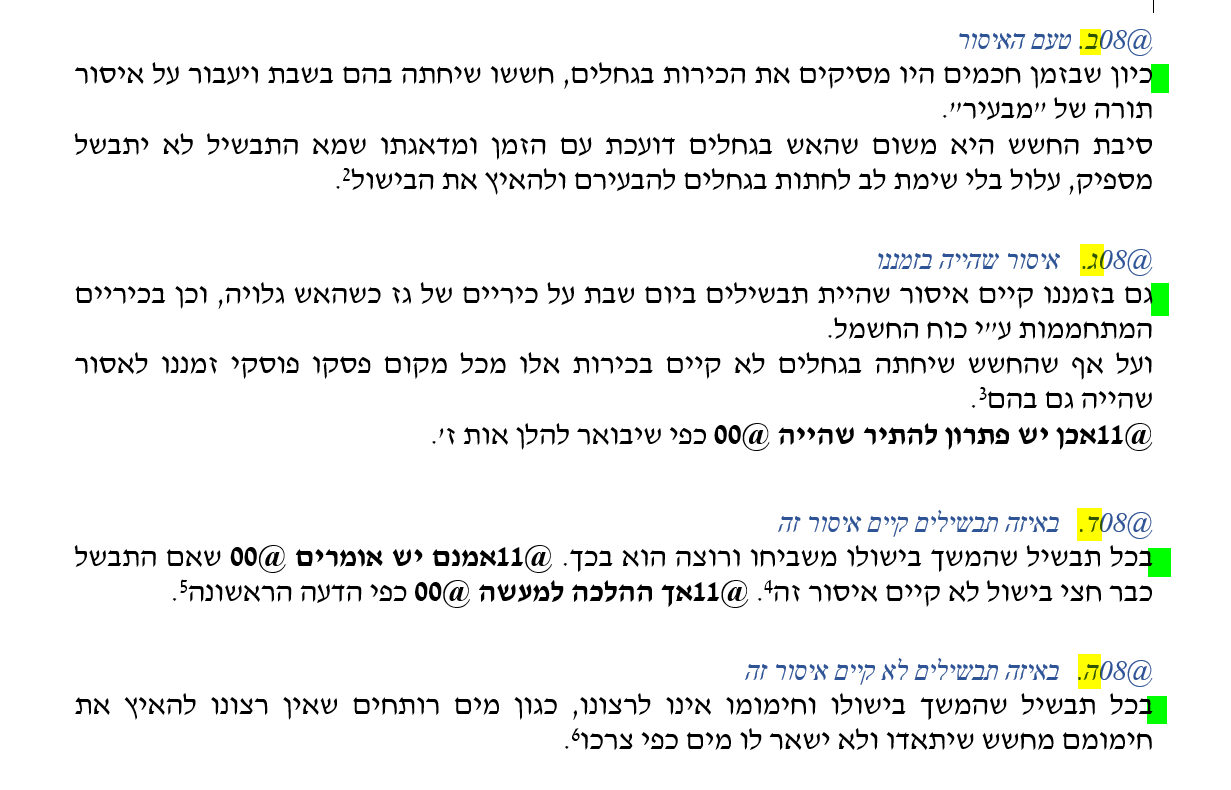
-
@pcinfogmach כתב בשיתוף | שרשור חיפוש והחלפה בוורד - אילתורים מקצועיים בוורד:
לא ברור מספיק מה אתה רוצה לעשות נא לכתוב שלב אחרי שלב ולא לחסוך במילים
אני רוצה שהאות שמסומנת בצהוב [דהיינו שנמצאת בתחילת פיסקת הכותרת הכחולה], תעבור לתחילת הפיסקה הבאה, דהיינו במקום שיתחיל הפיסקה ב-כיוון יתחיל ב-ב., וכן ע"ז הדרך בשאר הפיסקאות.
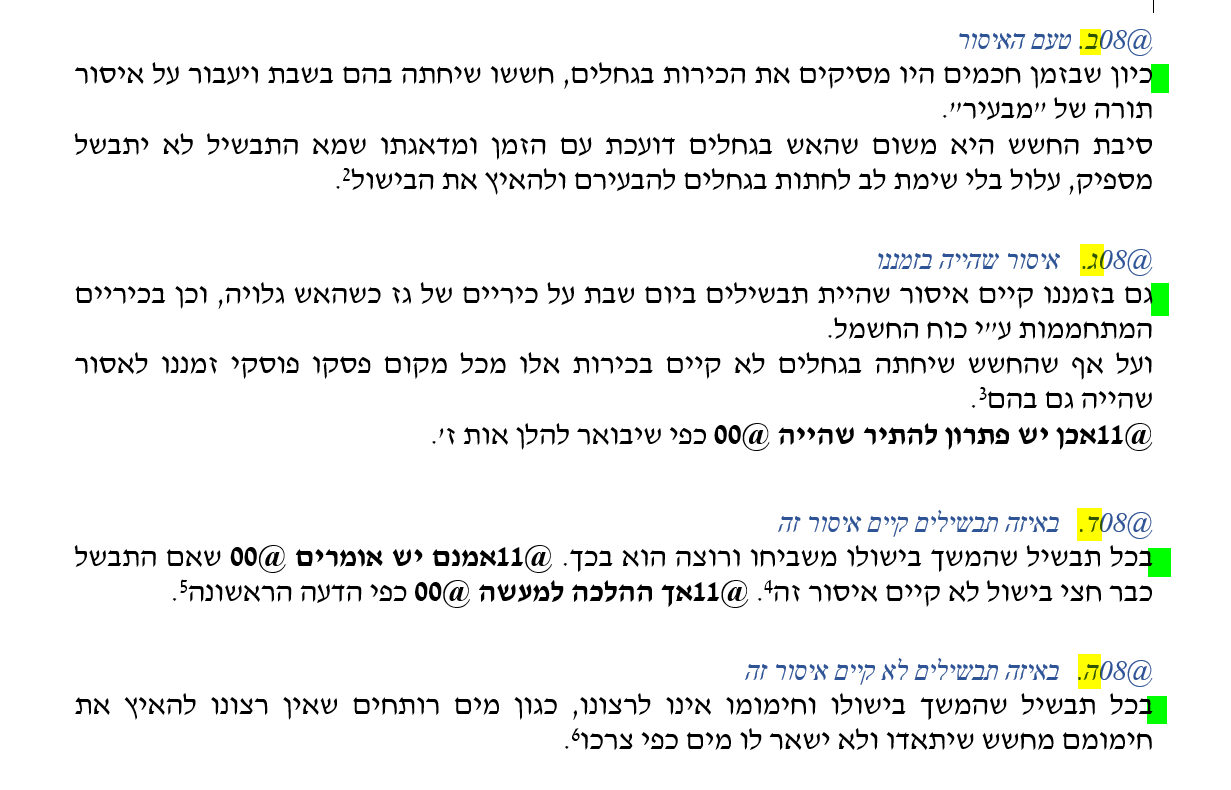
תשובה:
בתיבת החיפוש הקלד:(\@08)(*>. )(*^13)
בתיבת החלף ב: הקלד\1\3\2הסבר:
בתיבת החיפוש יצרנו שלוש קבוצות על ידי סוגריים ובתיבת ההחלפה החלפנו את סדר הקבוצות כך שקבוצה מס' 2 תוחלף לתחילת הפיסקה הבאהקבוצה 1:
(\@08)הטקטסט שאנו רוצים להשאיר במקומו. מכיון שהסמל@משמש כקוד בחיפוש לכן הוספנו לו\לפניו כדי שהחיפוש ידע שאנו מתכוונים להשתמש איתו כתיו ולא כקוד.
קבוצה 2:(?>. )?= אות כלשהי>= סוף מילה.= סוף מילה אף פעם לא כולל נקודות כך שצריך להגדיר אותם מפורש. ואחרי זה גם הוספנו רווח.
קבוצה שלוש:(*^13)*= 0 תווים או יותר (ללא הגבלה)^13= סוף פיסקהבתיבת החלף התייחסנו לשלושת הקבוצות על ידי מספרים בתוספת
\לפניהם וכך החלפנו את הסדר על ידי ששמנו את קבוצה מס' 3 לפני מס' 2 מה שגרם לקבוצה מס' 2 לקפוץ לתחילת הפיסקה הבאה (כי קבוצה מס' שלוש היא סוף פיסקה)בהצלחה.
-
תשובה:
בתיבת החיפוש הקלד:(\@08)(*>. )(*^13)
בתיבת החלף ב: הקלד\1\3\2הסבר:
בתיבת החיפוש יצרנו שלוש קבוצות על ידי סוגריים ובתיבת ההחלפה החלפנו את סדר הקבוצות כך שקבוצה מס' 2 תוחלף לתחילת הפיסקה הבאהקבוצה 1:
(\@08)הטקטסט שאנו רוצים להשאיר במקומו. מכיון שהסמל@משמש כקוד בחיפוש לכן הוספנו לו\לפניו כדי שהחיפוש ידע שאנו מתכוונים להשתמש איתו כתיו ולא כקוד.
קבוצה 2:(?>. )?= אות כלשהי>= סוף מילה.= סוף מילה אף פעם לא כולל נקודות כך שצריך להגדיר אותם מפורש. ואחרי זה גם הוספנו רווח.
קבוצה שלוש:(*^13)*= 0 תווים או יותר (ללא הגבלה)^13= סוף פיסקהבתיבת החלף התייחסנו לשלושת הקבוצות על ידי מספרים בתוספת
\לפניהם וכך החלפנו את הסדר על ידי ששמנו את קבוצה מס' 3 לפני מס' 2 מה שגרם לקבוצה מס' 2 לקפוץ לתחילת הפיסקה הבאה (כי קבוצה מס' שלוש היא סוף פיסקה)בהצלחה.
